win7共享打印机出现0x000006d9解决方法
更新日期:2021-03-12 15:44:17
来源:互联网
手机扫码继续观看
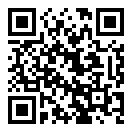
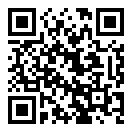
在win7系统中使用打印机的用户不少而且很多都遇到了错误代码导致无法继续使用,所以今天就给你们带来了win7共享打印机出现0x000006d9解决方法,赶快来一起学习一下吧。
win7共享打印机出现0x000006d9怎么办
1、首先点击左下角的开始,打开运行。
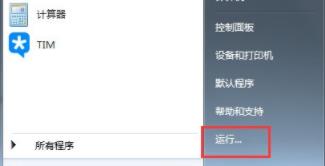
2、在运行的框内输入“services.msc”后按下回车。
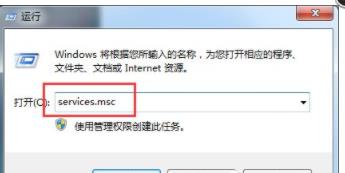
3、在从服务中找到windows Firewalls此项服务,右击属性点击启动。
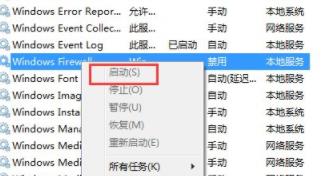
4、然后再按win键点击“设备和打印机”。
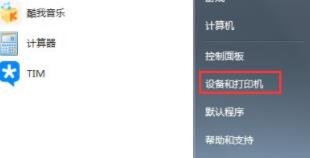
5、在当前所连接的打印机图标上右击并选择“共享”。

6、最后勾选共享这台打印机即可。
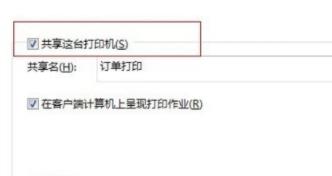
以上就是为大家整理的win7共享打印机出现0x000006d9解决方法,勾选后保存重启一次就好了~关注本网站了解更多内容!
常见问题
- windows7是多用户还是单用户0次
- win10家庭版无法重置电脑,显示未执行任何更改解决方法0次
- windows7蓝屏解决方法介绍0次
- Win7文件夹中的部分图片不显示缩略图解决方法介绍0次
- win10专业版突然需要我激活解决方法介绍0次
- 电脑账户无“改用Microsoft账户登录”解决方法介绍0次
- win7忘记密码解决方法介绍0次
- windows许可证只支持一个显示语言解决方法介绍0次
- WIN10开机不到五分钟就死机解决方法0次
- win7安装kb4534310失败解决方法介绍0次
系统下载排行
- 萝卜家园ghost win10完美装机版64位 v2020.07
- 系统之家Ghost Win10 2004 家庭专业版64位 v2020.08
- 雨林木风Ghost Win10 2004 稳定专业版64位 v2020.08
- 深度技术Ghost Win10 电脑城专业版x86 v2020.08
- 萝卜家园ghost win10完美装机版32位 v2020.07
- 系统之家Ghost Win10 快速专业版x86 v2020.08
- 雨林木风Ghost win10 推荐纯净版x86 v2020.08
- 番茄花园Ghost Win10 2004 极速纯净版64位 v2020.08
- 萝卜家园 GHOST WIN10 极速优化版64位 v2020.07
- 番茄花园Ghost win10 纯净版x86 v2020.08
系统推荐



















